المشاركة بين أجهزة كمبيوتر Windows XP و Windows 7
سأستمر في سلسلة الشبكات الخاصة بنا وسأوضح كيفية مشاركة الملفات والمجلدات بين أجهزة الكمبيوتر التي تعمل بنظام Windows XP و Windows(Windows XP and Windows) 7. يمكن أن يكون الإجراء أكثر تعقيدًا قليلاً مما هو عليه عند المشاركة بين أجهزة كمبيوتر Windows Vista و Windows(Windows Vista and Windows) 7 ولكن لا يزال من السهل إدارته.
الخطوة 1: يجب أن تكون مجموعة العمل هي نفسها
نظرًا لأن ميزة HomeGroup(HomeGroup feature) تعمل فقط على أجهزة الكمبيوتر التي تعمل بنظام Windows 7(Windows 7) ، فأنت بحاجة إلى التأكد من أن أجهزة الكمبيوتر التي تعمل بنظام Windows XP و Windows(Windows XP and Windows) 7 في نفس مجموعة العمل. للتحقق من ذلك ، انتقل إلى 'Control Panel -> System and Security -> System' على أجهزة الكمبيوتر التي تعمل بنظام Windows 7(Windows 7) . على أجهزة الكمبيوتر التي تعمل بنظام Windows XP(Windows XP PCs) ، انقر بزر الماوس الأيمن فوق اختصار My Computer من (My Computer)سطح المكتب(Desktop) أو قائمة ابدأ(Start Menu) وانقر فوق خصائص(Properties) .

في نافذة System Properties (خصائص النظام(System Properties) ) ، انتقل إلى علامة التبويب Computer Name (اسم الكمبيوتر ) وتحقق من مجموعة العمل التي ينتمي إليها الكمبيوتر.

إذا تم تعيين مجموعة العمل نفسها على جميع أجهزة الكمبيوتر ، فسيكون كل شيء على ما يرام. إذا لم يكن الأمر كذلك ، فأنت بحاجة إلى تغييره بحيث يكون هو نفسه. إذا كنت ترغب في تغيير مجموعة العمل على جهاز كمبيوتر يعمل بنظام Windows 7(Windows 7) ، فراجع دليلنا المسمى How to Change the Workgroup في Windows 7 . إذا كنت تريد تغييره على جهاز كمبيوتر يعمل بنظام Windows XP(Windows XP PC) ، فانقر فوق الزر " تغيير " في علامة التبويب (Change)"اسم الكمبيوتر"('Computer Name') . في نافذة "تغييرات اسم الكمبيوتر" ، اكتب ('Computer Name Changes')اسم مجموعة العمل الجديدة وانقر(workgroup name and click) على " موافق(OK) " .
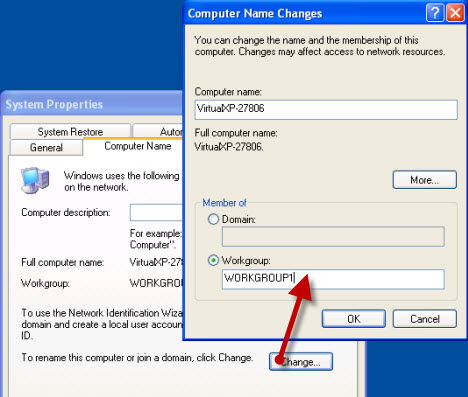
سيُطلب منك بعد ذلك إعادة تشغيل جهاز الكمبيوتر الخاص بك. بمجرد الانتهاء من ذلك ، سينضم كمبيوتر Windows XP إلى مجموعة العمل الجديدة.(Windows XP PC)
الخطوة 2(Step 2) : يجب أن تكون إعدادات مشاركة الشبكة متوافقة
لكي تعمل المشاركة مع أجهزة الكمبيوتر التي تعمل بنظام Windows XP ، يجب أن تستخدم أجهزة الكمبيوتر التي تعمل بنظام Windows 7 مواقع شبكة المنزل(Home) أو العمل(Work) ويجب أن يكون لديك إعدادين قيد التشغيل: اكتشاف الشبكة ومشاركة الملفات(network discovery and file sharing) .
لتبسيط الأمور ، قد يكون من الجيد إيقاف تشغيل المشاركة المحمية بكلمة مرور لموقع الشبكة(network location) الذي تستخدمه حاليًا. لمعرفة كيفية تغيير إعدادات مشاركة الشبكة في Windows 7 ، راجع دليلنا المسمى كيفية(How) تخصيص إعدادات مشاركة الشبكة(Network Sharing Settings) في Windows 7 .
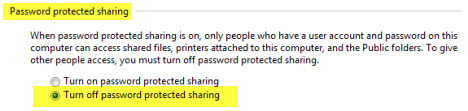
للتأكد من أن أجهزة الكمبيوتر التي تعمل بنظام Windows XP ترى أجهزة كمبيوتر أخرى على الشبكة ، يجب عليك التأكد من تشغيل خدمة مستعرض الكمبيوتر . (Computer Browser)يجب أن يكون ، بشكل افتراضي. ولكن ، إذا كنت لا ترى أجهزة كمبيوتر أخرى ، فمن المحتمل أن تكون هذه الخدمة معطلة أو متوقفة. لتمكينه ، انقر بزر الماوس الأيمن على اختصار "جهاز الكمبيوتر" من ('My Computer')سطح المكتب(Desktop) أو قائمة ابدأ(Start Menu) وانقر على " إدارة(Manage) " .

في نافذة إدارة الكمبيوتر(Computer Management) ، انتقل إلى "الخدمات والتطبيقات"('Services and Applications') وافتح قسم الخدمات(Services) .

في قائمة الخدمات ، تحقق من بدء تشغيل خدمة Computer Browser وتعيينها على تلقائي(Automatic) ، كما هو موضح في لقطة الشاشة أدناه.
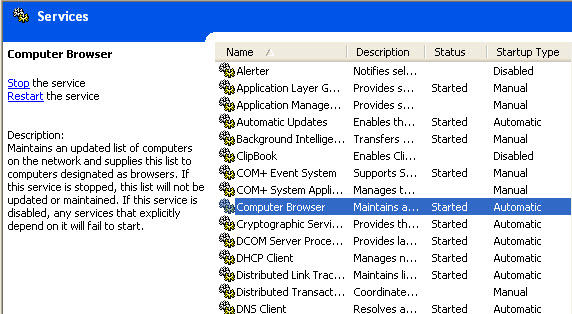
إذا لم يكن كذلك ، فانقر فوقه نقرًا مزدوجًا ، وانتقل إلى علامة التبويب عام في نافذة(General) الخصائص . (Properties)هناك ، ضمن نوع بدء التشغيل(Startup type) ، حدد تلقائي(Automatic) . عند الانتهاء ، انقر فوق "موافق"(OK) .
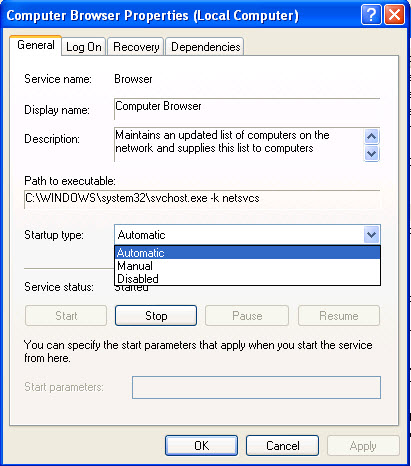
بعد إعادة تشغيل جهاز الكمبيوتر الخاص بك ، ستبدأ الخدمة تلقائيًا وستتمكن من رؤية أجهزة الكمبيوتر الأخرى على الشبكة.
الخطوة 3: مشاركة الملفات والمجلدات
الخطوة التالية هي مشاركة الملفات والمجلدات على أجهزة الكمبيوتر المتصلة بالشبكة. يمكنك القيام بذلك باستخدام معالج المشاركة أو إعدادات المشاركة المتقدمة. لمعرفة كيفية مشاركة الملفات في Windows 7 ، راجع أدلةنا حول هذا الموضوع: مشاركة المكتبات أو المجلدات باستخدام معالج المشاركة ومشاركة المكتبات(Sharing Wizard and Share Libraries) أو المجلدات باستخدام المشاركة المتقدمة(Folders Using Advanced Sharing) .
بالنسبة لنظام التشغيل Windows XP(Windows XP) ، استخدم إجراءات المشاركة العادية.
الخطوة 4(Step 4) : الوصول إلى الملفات والمجلدات المشتركة(Access Shared Files and Folders)
للوصول إلى الملفات والمجلدات المشتركة من أجهزة الكمبيوتر التي تعمل بنظام Windows XP(Windows XP) ، انتقل إلى 'My Computer -> My Network Places -> View workgroup computers' . يجب أن تكون قادرًا على رؤية جميع أجهزة الكمبيوتر التي تم تشغيلها في تلك اللحظة.

بالنسبة لنظام التشغيل Windows 7 ، افتح نافذة مستكشف Windows وانتقل(Windows Explorer) إلى الشبكة(Network) . هناك سترى أيضًا أجهزة الكمبيوتر التي تعمل بنظام Windows XP(Windows XP) والتي تم تشغيلها.

إذا تم تمكين المشاركة المحمية بكلمة مرور على الكمبيوتر الذي تحاول الوصول إليه ، فسيُطلب منك إدخال اسم مستخدم وكلمة مرور(user name and password) صالحين . شيء واحد يجب الانتباه إليه هو كتابة اسم الكمبيوتر الذي تقوم بالوصول إليه في حقل اسم المستخدم. سيؤدي هذا إلى تغيير المجال إلى هذا الكمبيوتر بدلاً من المجال المحلي الخاص بك. ثم اكتب "" واسم المستخدم(user name) المحدد على الكمبيوتر الذي تقوم بالوصول إليه. بعد ذلك ، اكتب كلمة المرور ، وانقر فوق " موافق(OK) " وستتمكن من الوصول إلى جميع الملفات والمجلدات المشتركة بواسطة هذا الكمبيوتر.

خاتمة
إن جعل أجهزة الكمبيوتر التي تعمل بنظامي التشغيل Windows 7(Windows 7) و Windows XP تعمل(Windows XP work) معًا في نفس الشبكة أكثر صعوبة قليلاً. يجب أن يكونوا في نفس مجموعة العمل ولديهم إعدادات مشاركة شبكة متوافقة ، ولكن إذا كنت تهتم قليلاً ، فيجب أن تعمل بشكل جيد. إذا كانت لديك بعض النصائح المفيدة عن الشبكات ، فلا تتردد في ترك تعليق. أيضًا ، لمزيد من المعلومات المفيدة حول الشبكات ، راجع المقالات المدرجة أدناه.
Related posts
ما هو Homegroup؟ كيفية استخدام Windows 7 Homegroup
كيفية إعادة تسمية اتصال الشبكة النشط في Windows 7
Geek Tips لإدارة الاتصالات بالشبكات اللاسلكية في Windows 7
كيفية تعيين محركات أقراص الشبكة ومواقع الويب ومواقع FTP في Windows 7
كيفية الطباعة إلى طابعة مشتركة تعمل بنظام التشغيل Mac OS X من نظامي التشغيل Windows 7 و Windows 8
كيفية جعل نقطة ساخنة Windows 11
كيفية مشاركة المجلدات في Ubuntu والوصول إليها من Windows 7
كيفية تخصيص إعدادات مشاركة الشبكة المتقدمة في Windows
قم بتثبيت طابعة شبكة من نظام التشغيل Windows XP باستخدام إعداد برنامج التشغيل
كيفية إعداد شبكة كمبيوتر لاسلكية مخصصة إلى كمبيوتر في نظام التشغيل Windows 7
كيفية مشاركة المجلدات من نظام التشغيل Mac OS X مع أجهزة الكمبيوتر التي تعمل بنظام Windows 7 و Windows 8
كيف يمكنني العثور على جهاز التوجيه الخاص بي IP address؟ الدليل الكامل
كيفية تثبيت طابعة مشتركة على الشبكة تعمل بنظام التشغيل Windows 7 أو 8 في نظام التشغيل Mac OS X
كيفية مشاركة الطابعة الخاصة بك مع الشبكة ، في Windows 10
تركيب محول لاسلكي USB على جهاز كمبيوتر مكتبي
كيفية تخصيص إعدادات مشاركة الشبكة في Windows 7
كيفية طلب اتصال PPPoE واسع النطاق تلقائيًا في نظام التشغيل Windows 10
كيفية مشاركة المجلدات والملفات والمكتبات مع الشبكة، في Windows
موجه الأوامر (CMD) - 8 أوامر شبكة يجب أن تعرفها
ما هو DNS؟ كيف هو مفيد؟
